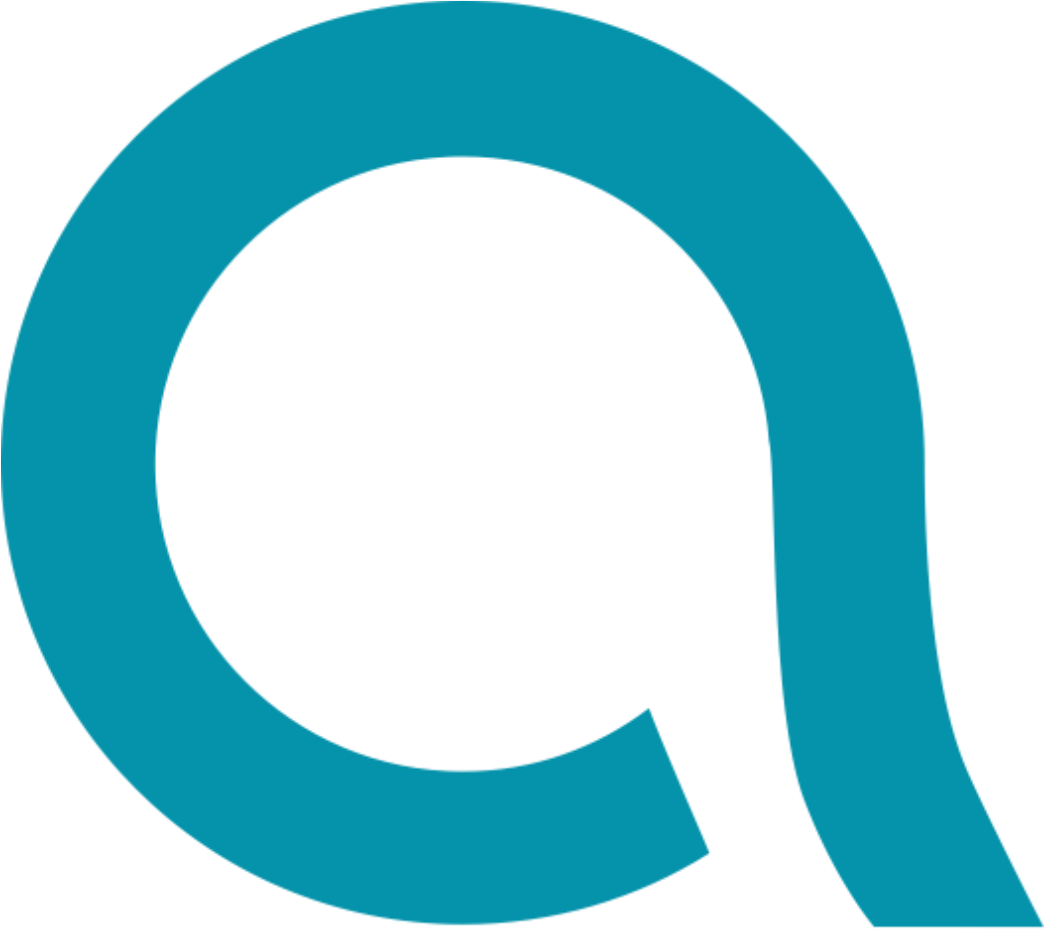【対象者】管理者
【利用可能プラン】eラーニングプラン
Drobyでは受講者毎にコース進捗状況やZOOM等のオンライン講座への参加履歴・参加時間、動画の視聴履歴・視聴時間などのアクティビティレポートを確認することができます。
「登録講習機関の教育の内容の基準等を定める告示」の「使用されている映像教材又はウェブサイト動画等について、動画の再生記録やパーソナルコンピューターの操作記録等に基づき受講状況を確認する方法」の要件を満たしたシステムになっております。
受講者のアクティビティの確認方法
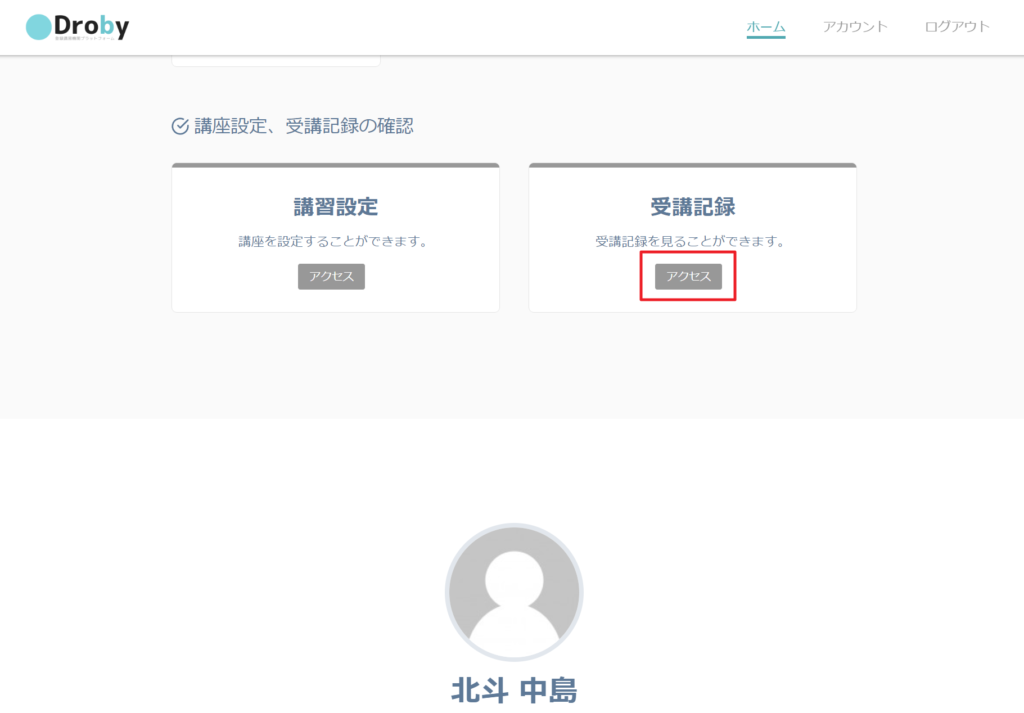
▲Drobyにログインして、少し下にスクロールし、「受講記録」をクリックします。
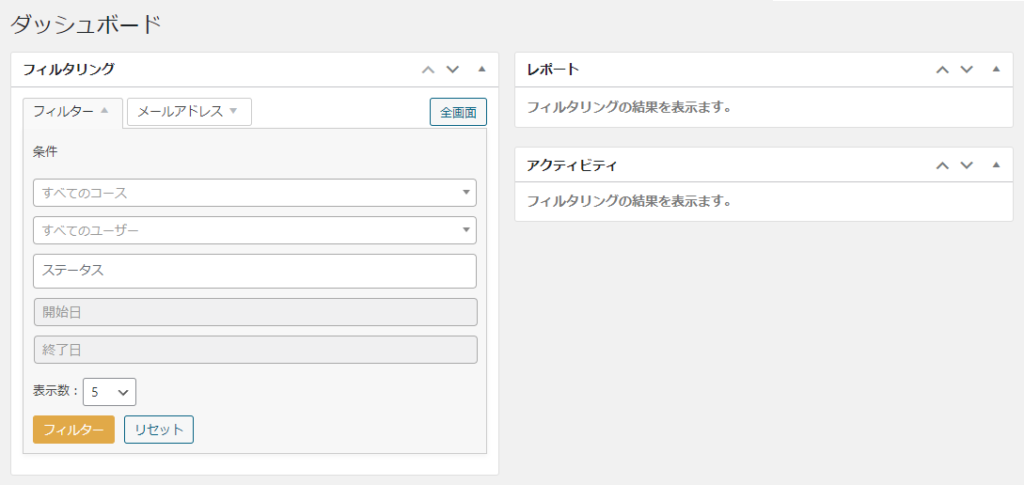
▲ダッシュボードにアクセスできます。
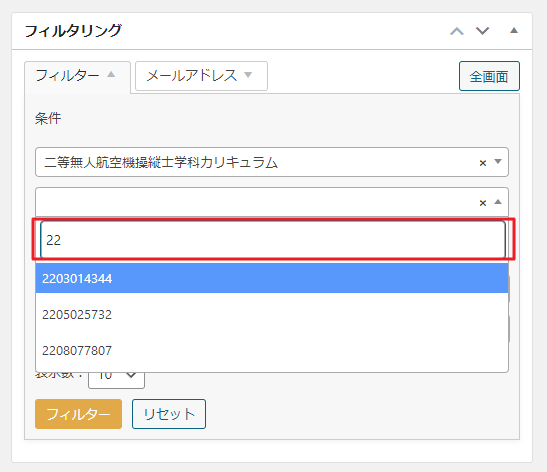
▲検索条件で技能証明申請者番号を入力します。
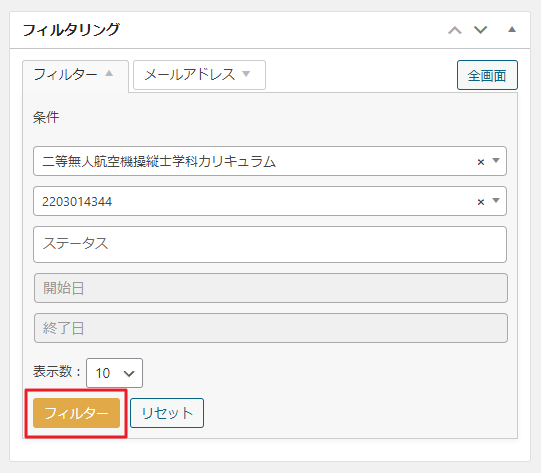
▲フィルターをクリックして検索します。
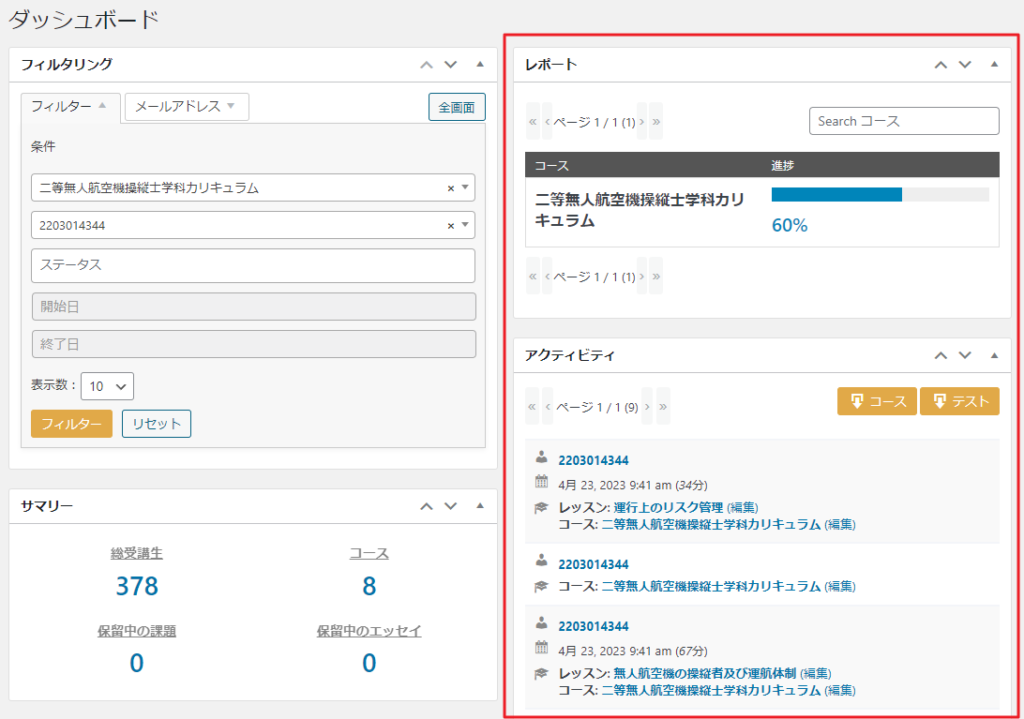
▲右側のパネルに当該受講者の「進捗レポート」と「アクティビティ履歴」が表示されます。
進捗レポート
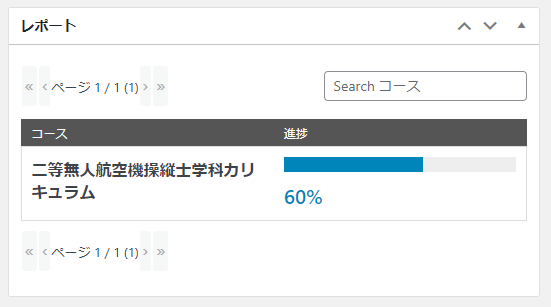
▲現在受講中のカリキュラムの進捗状況を確認することができます。
アクティビティ履歴
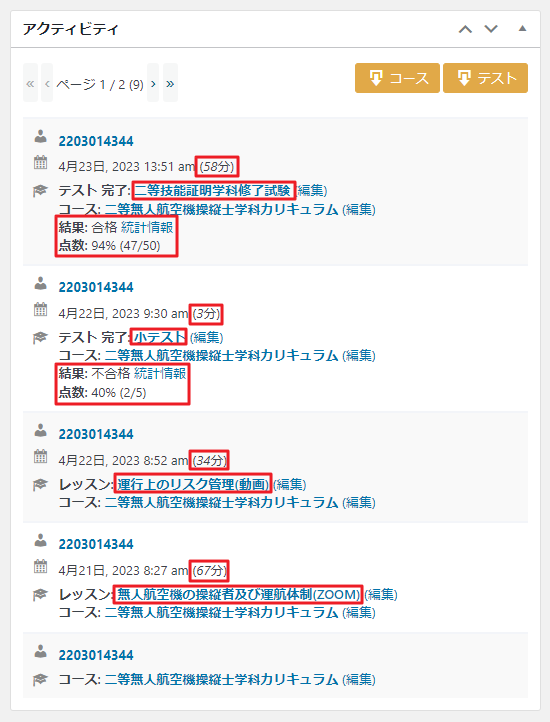
▲アクティビティ履歴では以下の受講者の操作履歴を確認することができます。
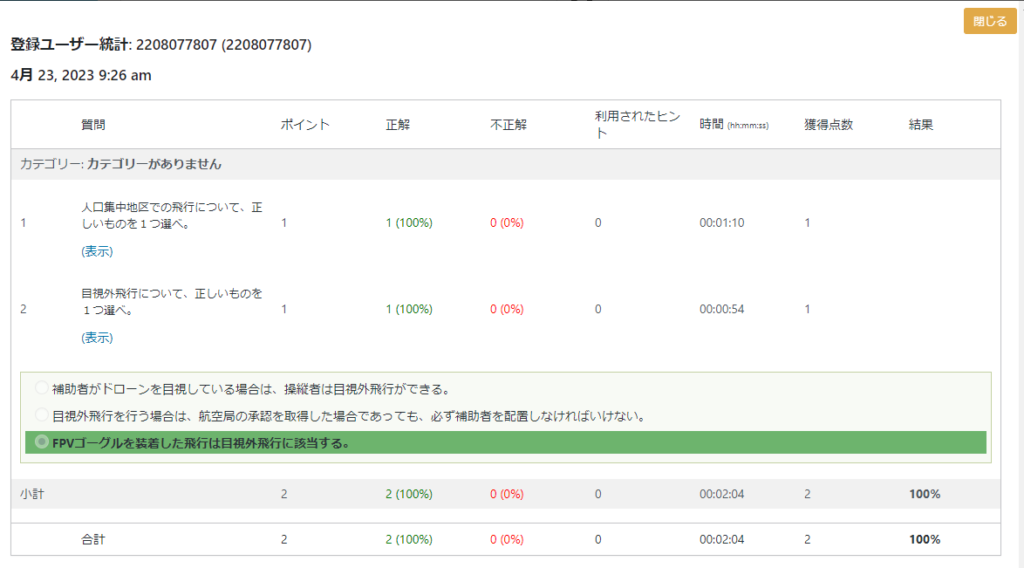
▲テストの各問題にかかった時間や正誤についても統計情報から確認が可能です。
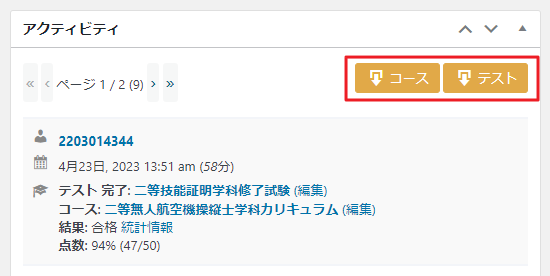
▲コースやテストのアクティビティ履歴をCSV形式でダウンロードすることも可能です。